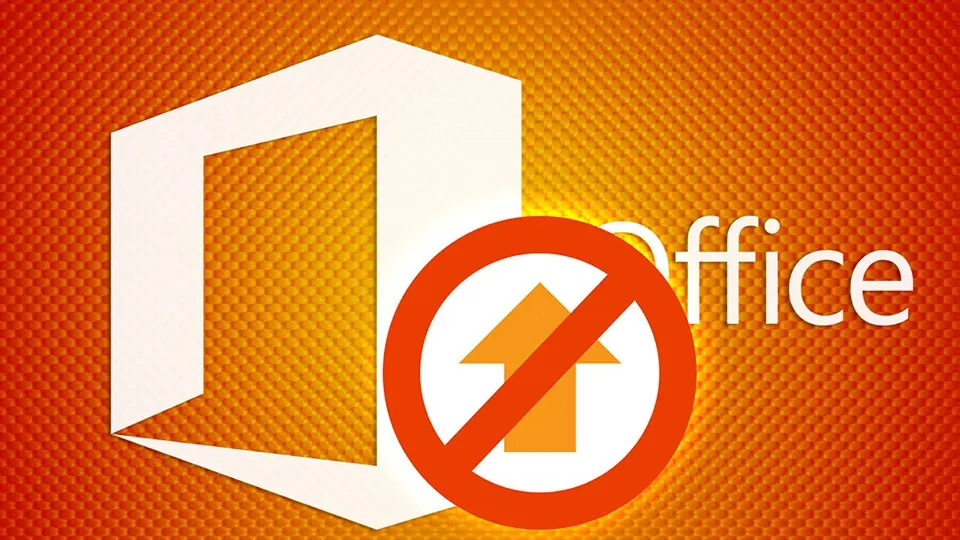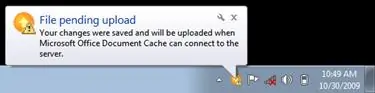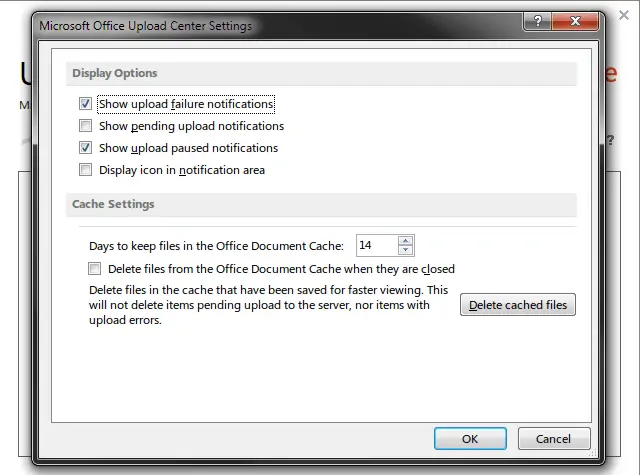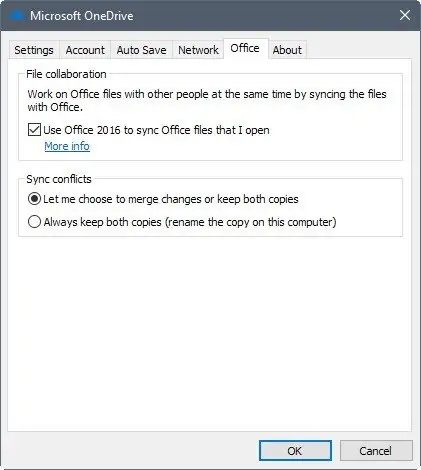پس از نصب کردن نسخهی جدید Microsoft Office یا در حقیقت همان مجموعهی مفید و کاربردی ورد و اکسل و ... روی ویندوز، آیکونی مربوط به سرویس آپلود فایلهای آفیس در تسکبار ویندوز اضافه میشود. ممکن است پس از نصب کردن OneDrive مایکروسافت نیز آیکون مربوط به این سرویس را در گوشهی تسکبار مشاهده کنید.
اگر از کاربرانی هستید که فایلهای آفیس را هیچگاه روی فضای ابری واندرایو آپلود نمیکنند و برای دیگران ارسال نمیکنند، طبعاً نیازی به Microsoft Office Upload Center ندارید.
در این مقاله به روش غیرفعال کردن Microsoft Office Upload Center در ویندوز میپردازیم و آیکونی که در Taskbar اضافه میشود را حذف میکنیم. با ما باشید.
اولین سوالی که در ذهن کاربران ویندوز پس از مواجه شدن با آیکون زردرنگ آپلود سنتر ایجاد میشود، این است که کاربرد این اپلیکیشن جدید چیست؟
در تصویر فوق عبارت File pending upload به این معنی است که فایلی در انتظار فراهم شدن دسترسی به اینترنت و آپلود شدن است.
نرمافزار Microsoft Office Upload Center برای سادهتر شدن استفاده کردن از فایلهای آنلاین معرفی شده است. زمانی که یک فایل ورد را در شرایطی که اینترنت شما ضعیف است و مرتباً قطع و وصل میشود، ویرایش میکنید و میخواهید نسخهای از آن را با دیگران به اشتراک بگذارید، آپلود سنتر این کار را به صورت پنهانی انجام میدهد و به محض در دسترس بودن سرورهای مایکروسافت، فایل تغییر داده شده را آپلود میکند و گزارش مربوطه را به صورت نوتیفیکیشن نمایش میدهد. طبعاً اگر دسترسی به اینترنت وجود نداشته باشد هم میتوان روی فایلها کار کرد و نوتیفیکیشنی مثل تصویر قبلی نمایش داده میشود.
برای اطلاعات بیشتر با سرویس ابری OneDrive و مقولهی همگامسازی، به مقالهای که قبلاً منتشر کردیم توجه فرمایید:
کسانی که به هیچ عنوان از فایلهای آنلاین و اشتراکی استفاده نمیکنند و در حقیقت کارشان شخصی است و روی کامپیوتر خودشان صورت میگیرد، نیازی به قابلیت آپلود خودکار ندارند. این گروه از کاربران میتوانند آپلود خودکار را متوقف یا Pause کنند، اما بهتر است آپلود سنتر را به کلی غیرفعال کنند تا آیکون مربوطه حذف شود و همینطور سرعت بوت شدن ویندوز و اجرای نرمافزارهای آفیس، اندکی بیشتر شود.
چگونه آیکون Microsoft Office Upload Center را مخفی کنیم؟
اگر روی آیکون آپلود سنتر راستکلیک کنید، گزینهای برای Exit یا خروج از آن وجود ندارد و نمیتوان به سادگی این سرویس را غیرفعال کرد. تنها گزینهای که مایکروسافت در اختیار کاربر قرار داده، مخفی کردن یا Hide کردن آیکون آپلود سنتر از تسکبار ویندوز است. این راهکار به معنی بستن سرویس آپلود سنتر نیست و همچنان در پسزمینه اجرا خواهد شد.
برای مخفی کردن آیکون موردبحث، روی آیکون آپلود سنتر راستکلیک کنید و گزینهی Settings را انتخاب کنید. در پنجرهی تنظیمات تیک Display icon in notification area را حذف کرده و روی OK کلیک کنید.
چگونه سرویس Microsoft Office Upload Center را غیرفعال کنیم؟
برای بستن کامل سرویس آپلود سنتر و در نتیجه بهبود سرعت ویندوز در حد اندک، مراحل زیر را انجام دهید:
ابتدا روی آیکون OneDrive راستکلیک کنید و گزینهی Settings را انتخاب کنید.
در پنجرهی تنظیمات واندرایو روی تب Office کلیک کنید.
در تب آفیس تیک گزینهی Use Office 2016 to sync Office files that I open را حذف کنید.
سیستم خود را ریاستارت کنید.
شاید این روش پاسخگو نباشد، اما در حقیقت روش قطعی و خاصی برای غیرفعال کردن آپلود سنتر وجود ندارد. بنابراین دو روش زیر را نیز امتحان کنید:
روش دیگر که برای نسخههای مختلف ویندوز مناسب است، استفاده کردن از رجیستری ادیتور و ویرایش کلیدهای رجیستری ویندوز است. اگر با رجیستری ادیتور ویندوز آشنایی ندارید، به مقالهای که قبلاً منتشر کردیم مراجعه فرمایید:
ابتدا با کلید ترکیبی Windows + R، پنجرهی Run را باز کنید و سپس دستور regedit را تایپ کرده و کلید اینتر را فشار دهید. رجیستری ادیتور ویندوز اجرا میشود. اکنون از ستون سمت چپ، مسیر زیر را طی کنید:
HKEY_CURRENT_USER\Software\Microsoft\Windows\CurrentVersion\Run
در این بخش کلید یا فولدر OfficeSyncProcess را انتخاب کرده و با فشار دادن کلید Delete، حذف کنید.
در ادامه فایل اجرایی با نام msosync.exe که در فولدر زیر قرار گرفته را تغییر نام دهید و توجه کنید که ممکن است به جای Office15 که به آفیس ۲۰۱۳ مربوط میشود، فولدری با نام Office16 یا Office14 و ... در مسیر زیر موجود باشد:
C:\Program Files\Microsoft Office\Office15\msosync.exe
اگر حین تغییر نام یا حذف کردن فایل، با ارور مواجه شدید و امکان تغییر دادن آن وجود ندارد، با کلید ترکیبی Ctrl + Shift + Esc تاسک منیجر ویندوز را اجرا کنید و پردازشی با نام msosync.exe را پیدا کرده و روی آن راستکلیک کنید و گزینهی End Process را انتخاب کنید. به این ترتیب فایل اجرایی از حالت در حال اجرا خارج میشود و تغییر دادن آن ممکن میشود. اگر این راهکار نیز پاسخگو نبود، سیستم خود را ریاستارت کنید و از طریق ویندوز دیگر و یا لینوکس و همینطور سیستم عاملهای لایو که بدون نصب کردن، مستقیماً اجرا میشوند، برای دیلیت کردن فایل موردبحث و یا تغییر دادن نام آن اقدام کنید. با تغییر دادن نام فایل یا دیلیت کردن آن، سرویس آپلود سنتر در شروع به کار ویندوز، اجرا نخواهد شد.
ghacksسیارهی آیتی